改变Word的预设字型
1、在设定预设值之前,以下有两种方法可以让各位来选择:
a、如果目前文件已包含所要使用的文字格式设定,请直接选取该文字。
b、如果是空白文件开始,请直接从步骤 2 开始。

2、依序从[常用]选项中,按一下[字型]群组右下角的按钮,以开启[字型]对话方块。
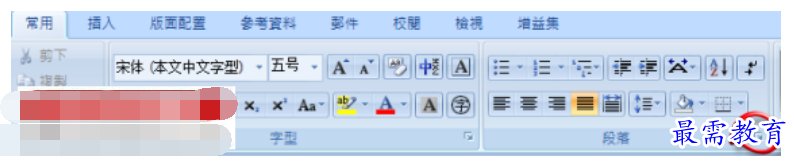
3、开启[字型]对话方块之后,各位可以依照需求选择字型、样式、大小、颜色与效果。以本例来说,我们已在步骤 1 选取指定文字,所以该文字的属性就会直接呈现在此对话方块中。字型设定完毕后,按一下[预设值]按钮,套用字型设定。
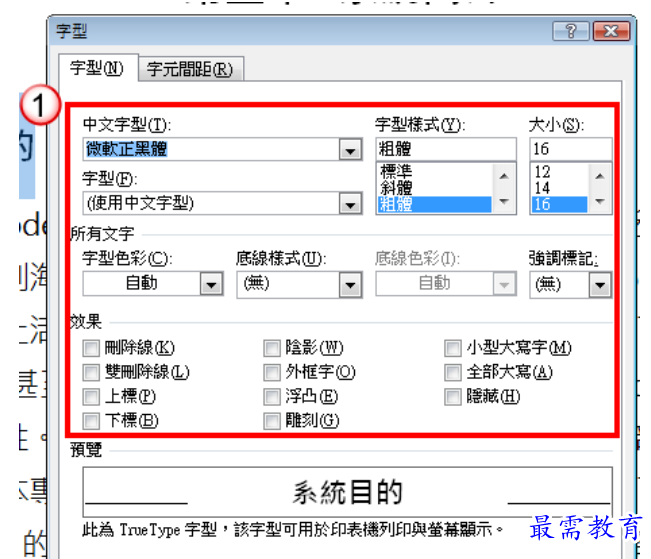
4、接着会出现确认视窗,按一下 [是]按钮,即可快速更改预设字型。以后开启的新文件,都会以此设定当作预设值。
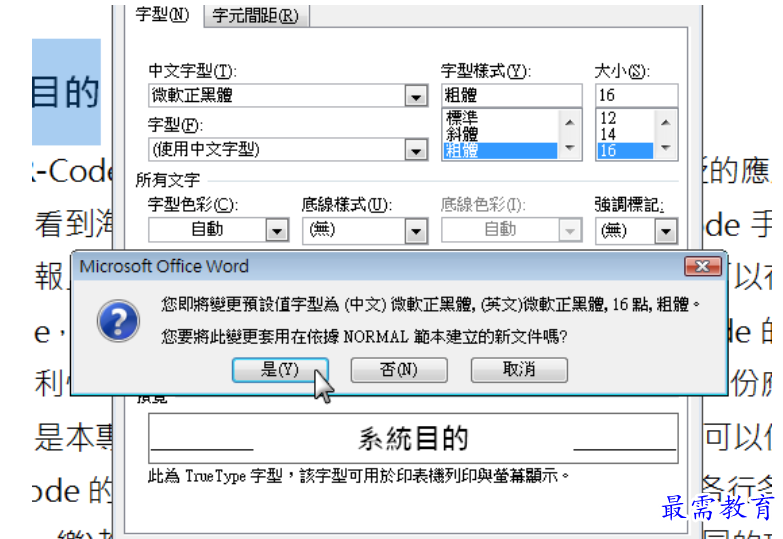
5、在 Word 2007中,除了字型、样式、大小、颜色与效果可以设定预设值之外,包含字元间距、段落、边界、纸张大小都可以改变文件的预设值。
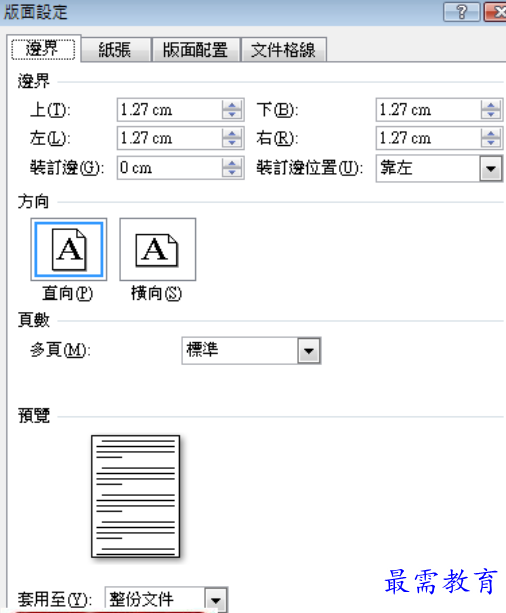
继续查找其他问题的答案?
-
Word 2019如何转换为PowerPoint?(视频讲解)
2021-01-258次播放
-
PowerPoint 2019如何为切换效果添加声音?(视频讲解)
2021-01-232次播放
-
PowerPoint 2019如何设置切换效果的属性?(视频讲解)
2021-01-232次播放
-
PowerPoint 2019如何为幻灯片添加切换效果?(视频讲解)
2021-01-230次播放
-
2021-01-199次播放
-
2021-01-193次播放
-
2021-01-192次播放
-
2021-01-191次播放
-
2021-01-1912次播放
-
2021-01-196次播放
 办公软件操作精英——周黎明
办公软件操作精英——周黎明
 湘公网安备:43011102000856号
湘公网安备:43011102000856号 

点击加载更多评论>>